
1、連接D-Link DIR816路由器
①電話線上網:用戶需要準備2根網線,一根網線用來連接ADSL Modem(寬帶貓)與DIR816路由器的WAN接口;另一根網線用來連接計算機與D-Link DIR816路由器的LAN接口(1/2/3/4中的任意一個都可以)。

②光纖上網:用戶需要準備2根網線,其中一根網線用來連接光貓與D-Link DIR816路由器的WAN接口,另一根網線用來連接計算機與D-Link DIR816路由器的LAN接口(1/2/3/4中的任意一個都可以)。
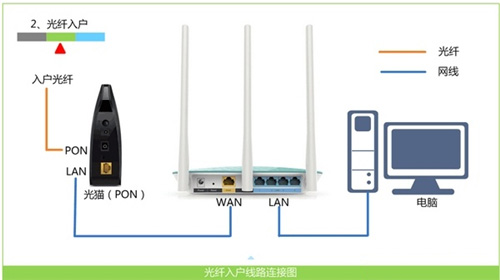
③網線入戶上網:用戶需要準備1根網線,先把寬帶運營商提供的入戶網線插在D-Link DIR816路由器的WAN接口,再把準備的這根網線,一頭連接電腦,另一頭連接D-Link DIR816路由器1/2/3/4中的任意一個。

2、在對D-Link DIR816路由器進行設置之前,需要需要先把電腦IP地址設置為:自動獲取(動態IP),如下圖所示。一般情況電腦IP地址默認就是自動獲取,不過為了保險起見,建議大家檢查設置一下。
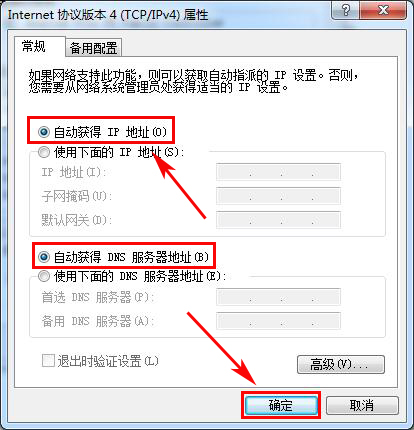
3、打開電腦上的瀏覽器,在地址欄中輸入:192.168.0.1 然后按下鍵盤上的Enter(回車)鍵。

4、在彈出的界面中,“用戶名”輸入:admin,“密碼”為空,不用填寫,點擊“登錄”。
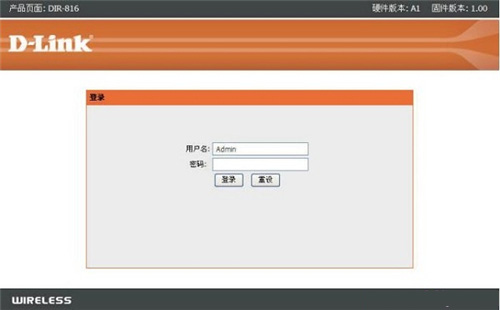
5、在“網絡連接設置”設置選項,“寬帶接入類型”選項下有:PPPoE(使用者名稱和密碼)、DHCP動態IP、固定IP這3個選項;這里的“寬帶連接類型”是根據用戶辦理的寬帶業務類型來決定的,下面進行詳細介紹說明。
(1)、“PPPoE(使用者名稱和密碼)”
如果辦理寬帶寬帶業務后,寬帶運營商提供了 寬帶賬號、寬帶密碼給你,并且在未使用路由器的時候,電腦上需要用“寬帶連接”(或者類似的撥號程序),填寫寬帶賬號、密碼進行撥號上網。這時候在設置DIR816路由器上網時,“寬帶連接類型”就應該選擇:PPPoE(使用者名稱和密碼)——>然后填寫寬帶運營商提供的寬帶賬號、寬帶密碼——>設置“無線設定(2.4G)”選項下的無線網絡名稱、密碼——>繼續設置“無線設定(5G)”選項下的無線網絡名稱、密碼——>點擊“保存設定”。
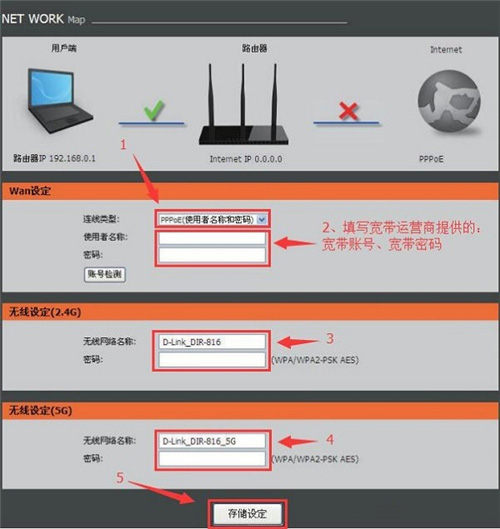
(2)、“DHCP動態IP”
在沒有用路由器的情況下,把寬帶網線連接到電腦就能上網。說明你的寬帶類型就是:動態IP。在設置DIR816路由器上網時,“寬帶連接類型”就應該選擇:DHCP動態IP——>設置“無線設定(2.4G)”選項下的無線網絡名稱、密碼——>繼續設置“無線設定(5G)”選項下的無線網絡名稱、密碼——>點擊“保存設定”。
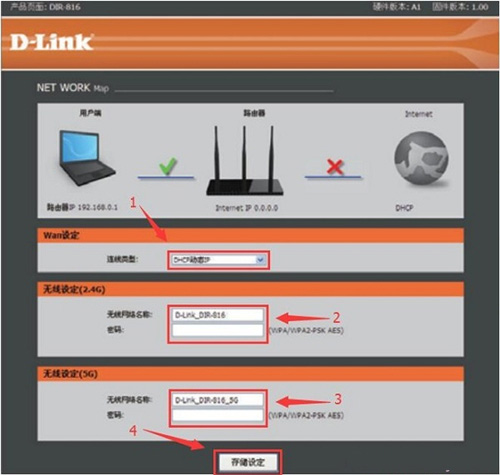
(3)、“固定IP”
如果辦理寬帶業務后,寬帶運營商給你提供了一個固定IP地址、子網掩碼、網關、DNS地址;并且在未使用路由器時,需要在電腦本地連接(以太網)中,填寫這些IP地址信息,然后電腦就能上網。這時候在設置DIR816路由器上網時,“寬帶連接類型”就應該選擇:固定IP——>然后填寫寬帶運營商提供的IP地址、子網掩碼、網關和DNS服務器地址——>設置“無線設定(2.4G)”選項下的無線網絡名稱、密碼——>繼續設置“無線設定(5G)”選項下的無線網絡名稱、密碼——>點擊“保存設定”。
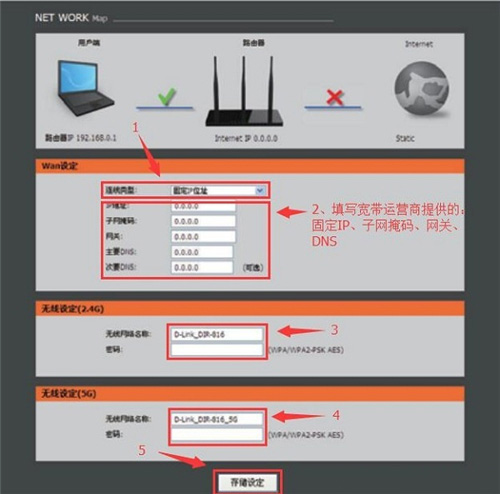
6、設置完成后,路由器會自動跳轉至登錄頁面,如下圖所示;這時候點擊“登錄”按鈕,可以重新登錄到DIR816路由器的設置頁面。
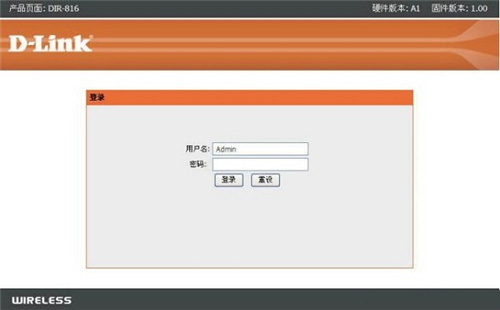
溫馨提示:
(1)、“無線設定(2.4G)”和“無線設定(5G)”選項下的無線網絡名稱,就是無線wifi名稱,請用字母、數字來設置,一定不要用中文漢字;因為部分手機、筆記本的無線網卡不支持中文。
(2)、“無線設定(2.4G)”和“無線設定(5G)”選項的密碼,就是無線wifi密碼,建議用大小寫+字母+數字+符號的組合來設置,并且密碼的長度要大于8位。
(3)、5G無線網絡,需要你的無線設備支持5G無線網絡,才能連接使用的。
|
新聞熱點
疑難解答